Выполнил ученик 11 «А» класса
| Вид материала | Курсовая |
СодержаниеКогда лучше использовать XP, а когда — Vista? Причины, по которым лучше использовать Windows XP Windows Vista Ultimate X86 / X64 – 265 Cравнение версий Vista |
- Проекта, 43.2kb.
- Областной детский творческий конкурс «святые заступники руси» «Образ Георгия Победоносца, 46.42kb.
- И. А. Бунин Выполнил ученик 8 класса «В», 198.53kb.
- Исследовательско–поисковый реферат по языкознанию Что в имени твоем… Выполнил ученик, 1118.04kb.
- Постоева Елизавета Владимировна, ученица 3 класса моу сош №117 Красноармейского района, 208.92kb.
- Сочинение «Я знаю о войне…» Автор: ученик 1-в класса Панин Артём, 10.52kb.
- Платонов Максим Михайлович, ученик 11"В" класса средней школы №20 Лениского района, 120.41kb.
- Р работу выполнил Ученик 9 «А» касса Лысенко Максим еферат на тему: я и профессия, 9.91kb.
- Награждается ученик класса, 6.35kb.
- 3 класс Ученик(ца) 3 класса, 23.65kb.
Когда лучше использовать XP, а когда — Vista?
Причины, по которым стоит переходить на Windows Vista:
- Ваша работа или домашнее увлечение предполагает активное использование компьютера в целом и новых технологий в частности.
- Ваша работа за компьютером подразумевает выполнение нескольких задач одновременно («мультизадачность»): общение с друзьями и коллегами, обработка данных, работа в Интернете и с электронной почтой.
- У вас современный компьютер (возможно, с 2-ядерным процессором) и вы хотите использовать все возможности высокоскоростного процессора для обработки данных, игр, работы с видео или звуком.
- Вы хотите, чтобы ваши данные находились под эффективной защитой.
- Вы хотите сделать свою работу за компьютером ещё более продуктивной, легкой и комфортной.
Причины, по которым лучше использовать Windows XP:
- Ваш компьютер не столь производителен и объем его оперативной памяти менее 512 Мб.
- Используемые вами программы очень специфичны и существующие версии не поддерживают Windows Vista.
- Периферийные устройства, которые вы используете в работе (магнитные носители, принтеры или другое оборудование) не имеют подходящих драйверов для работы с Windows Vista.
Системные требования Windows Vista
Программный гигант Майкрософт обновил информацию о минимальных требованиях операционной системы Windows Vista к ресурсам компьютера.
Конфигурации компьютеров официально разделены компанией на две категории: "Windows Vista Capable PC" и "Windows Vista Premium Ready PC". Первая является минимальной для работы системы, а вторая - рекомендуемой для нормального отображения всех элементов нового графического интерфейса Aero.
Windows Vista Capable PC:
- Процессор с частотой 800 МГц,
- 512 МБ ОЗУ
- Графический процессор с поддержкой DirectX 9.
Windows Vista Premium Ready PC:
- 32 или 64-битный процессор с частотой 1 ГГц
- 1 ГБ ОЗУ
- 128 МБ видеопамяти, поддержка DirectX 9
- Винчестер объемом 40 ГБ из которых 15 ГБ свободно
- Привод DVD-ROM
- Возможность воспроизведения звука и подключение к Интернет.
Чтобы определить степень готовности компьютера к установке Windows Vista, Майкрософт предлагает воспользоваться специальной утилитой Windows Vista Upgrade Advisor Beta. Переписать ее уже можно на сайте компании. Утилита прошла все необходимые тестирования и великолепно функционирует.
Сегодня большинство машин, задействованных в компаниях, не готовы принять обновление до Vista, им требуется хотя бы немного времени для проведения подготовки. Об этом свидетельствуют результаты одного из последних исследований, проведенного компанией Everdream, разработчиком сервисных программ для настольных компьютеров.
Everdream провела исследование, запустив отчеты по параметрам действующей системы, которые отличаются от рекомендуемых требований Microsoft, в 145000 настольных компьютеров, 1000 из которых были оснащены базой заказчиков Everdream. Результаты показали, что около 70% машин не отвечали по крайней мере одному из четырех критериев Microsoft, требуемых для оптимальной работы системы при обновлении ОС до Windows Vista.
"Стоимость приведения компьютера в соответствие с требованиями Microsoft, похоже, станет серьезной преградой для установки Vista. Управляющим ИТ-подразделений понадобится выработать действия, которые необходимо осуществить до того, как можно будет позволить провести модернизацию до Vista", говорит Эд Мюллер, руководитель отдела маркетинга компании Everdream. – "Понимание требований, которым пока нет соответствия, станет тем инструментом, который позволит сделать шаги в направлении к Vista."
Разработчики ОС определили рекомендованные требования для "PC-под-Pentium": 1ГБ RAM, процессор в 1 ГГц, 40ГБ жесткого диска и 15 ГБ свободного пространства на диске. Microsoft также определила минимальные требования, по которым Everdream тоже провела тестирование компьютеров. Требования Microsoft: наличие минимум 512МБ RAM, микропроцессор в 800 МГц, 20ГБ жесткого диска и 15ГБ свободного дискового пространства.
В числе сложностей при дальнейшем обновлении ОС до Windows Vista, которые отмечает Everdream - оценка и определение того, какие машины не соответствуют рекомендованным требованиям к аппаратным средствам, устранение несовместимости программного обеспечения и сохранение компьютерных данных до проведения модернизации.
И как сообщает PCWorld, серьезным препятствием, с которым столкнутся компании при обновлении до Windows Vista, станет объем RAM компьютеров. Пока Microsoft требует наличия 512Мб в RAM, компания рекомендует наличие 1ГБ - требование, которому соответствует только 35% настольных машин.
Сопоставляя рекомендуемые требования, мы видим, что около 65% компьютеров не имеют требуемого RAM, более 55% не имеют соответствующего жесткого диска, около 15% не обладают рекомендуемым свободным дисковым пространством и у 5% нет требуемой скорости процессора. По информации Everdream, более 90% компаний имеют по меньшей мере 1 машину, которая не соответствует рекомендациям Microsoft.
Исследуемые компьютеры "жили" хорошо, пока не столкнулись с минимальными требованиями для обновления до Vista. Обзор показал, что примерно четверть изученных машин не имело требуемого минимального RAM, 24% не имели достаточно свободного пространства на жестком диске, около 15% не имело требуемого жесткого диска и около 5% машин не имело необходимой скорости процессора
Переход от Windows Vista к Windows XP
Первые пользователи, оценившие достоинства Windows Vista, говорят, что она готова смести со своего пути любую операционную систему. Сложно возразить, но с 30 января 2007 года переход на Windows Vista становится лишь делом времени. Вот и пришло время узнать, как можно безболезненно мигрировать на новую ОС.
В течение ближайшей пары лет Windows Vista займет лидирующие позиции на рынке ОС, постепенно вытеснив Windows XP, которая в свое время так же вытеснила Windows 98 и Windows Me.
Новые компьютеры будут поставляться и уже поставляются исключительно с установленной Windows Vista и большинство пользователей, покупающие новый компьютер, получат бесплатную или специальную версию новой Windows. Если вы – пользователь компьютера, то вам наверняка понравится Windows Vista, и рано или поздно вам придется мигрировать.
Специалисты настоятельно рекомендуют выполнять чистую установку Windows Vista, а также, если есть такая возможность, то и приобрести под Windows Vista новый компьютер, чтобы увидеть всю мощь новой операционной системы. Да, это здорово, но в некоторых случаях может потребоваться обновить имеющуюся Windows XP или Windows 2000. Если ваш компьютер отвечает, а еще лучше – превосходит минимальные системные требования Windows Vista и вы заинтересованы в обновлении своей текущей ОС.
Можете ли вы мигрировать на Windows Vista?
Перво-наперво нам понадобится копия Windows Vista. Идем в магазин и покупаем. Буду надеяться, что статья «Сравнение версий Windows» поможет вам выбрать верную версию Windows Vista, но сразу же оговорюсь, что обновление - процесс более сложный и длительный.
Сможете ли вы выполнить обновление целиком и полностью зависит от того, какая версия Windows имеется и от того, какую версию Windows Vista вы выбрали. Вы сможете выполнить обновление только с определенной версии Windows XP на конкретную версию Windows Vista. Вы абсолютно точно не сможете обновить любую раннюю версию Windows, включая Windows 9x/Me и Windows 2000, до Windows Vista без выполнения чистой установки.
Нижеприведенная таблица покажет, с какой версии Windows XP и до которой версии Windows Vista можно выполнить обновление:
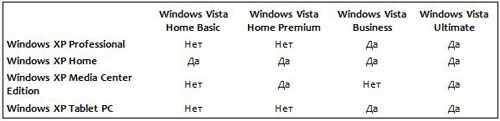
Таким образом, вы можете обновить Windows XP Home до любой версии Vista; любую версию Windows XP можно обновить до Windows Vista Ultimate. Нельзя обновить XP Professional или Tablet PC до любой из Home-версий, как и ельзя обновить XP Media Center до Home Basic или Business.
Windows 2000 и Windows XP x64 вообще не могут быть обновлены.
Обратите внимание, что даже в случае если вы не сможете выполнить обновление, вы имеете полное право купить upgrade-версию Windows Vista, конечно же, при условии, что у вас установлена любая из версий XP или Windows 2000.
Что нового в инсталляторе Windows Vista?
На самом деле, он в корне отличается от тех, что я видел в предыдущих версиях Windows. Он более быстр, более модульный, он заметно упрощает обновление ОС в ходе установки и он абсолютно свободен от пережитков времени - от DOS.
Неважно, какую версию Windows Vista вы предпочтете, вы получите такой же DVD, что и остальные. Другими словами, если вы приобретете Home Basic, ваш DVD будет идентичен соседскому с Ultimate. Хитрость кроется в ключе: лицензионный ключ Windows Vista - эта длинная последовательность цифр и букв, вводимая перед началом установки, и определяет, какая версия может быть установлена на ваш компьютер.
Это заметно упрощает обновление одной версии Windows Vista на более функциональную. Не нужно снова идти в магазин и покупать новый диск; можно оплатить обновление через Интернет, получить новый ключ и перейти, к примеру, от Home на Ultimate без особых затруднений.
Архитектура инсталлятора Windows Vista: image-based обновление.
Когда вы совершаете установку Windows Vista, процесс выглядит очень похожим на процедуру установки XP. На самом деле, если не обращать внимания на знакомый интерфейс, можно увидеть множество отличий. Windows Vista не распаковывает отдельные файлы - на DVD содержится загрузочный образ Windows Vista, который переносится на жесткий диск компьютера.
Инсталлятор Windows Vista сканирует установленную XP и после этого делает копии важной информации. В отличие от процесса обновления XP, инсталлятор Windows Vista не объединяет XP и Vista.
После того, как скопирована вся важная информация (включая приложения), текущая версия XP удаляется. В результате, мы получаем лучшее от обеих версий Windows - приложения и нужные данные от XP и (относительно) чистую установку Vista. Проблем с DLL-библиотеками больше не будет. После того, как образ перенесен на жесткий диск компьютера, Windows Vista проверит систему и сконфигурирует установку соответствующим образом.
Упрощен не только процесс обновления с Windows XP, но и обновления до иных Windows Vista (к примеру, от Home Basic к Home Premium). Более того, Microsoft обещает, что таким же образом упроститься процесс обновления новых версий ОС семейства Windows Vista.
За такую возможность следует поблагодарить разработчиков компании и так называемые манифесты компонентов (прим. component manifests). Манифесты представляют собой скрипты, написанные на XML, которые описывают процесс, каким образом инсталлятор Windows должен выполнять обновление информации. Традиционно процедура установки лежала на плечах команды разработчиков инсталлятора. Поэтому при добавлении/удалении функций из Windows, команде приходилось корректировать инсталлятор.
Windows Vista разбита на компоненты вплоть до инсталлятора и команда разработчиков, ответственная за процесс инсталляции ОС, может писать XML-манифесты для выполнения миграции информации. Многокомпонентный инсталлятор может при необходимости содержать обращения к коду для выполнения более комплексных задач по миграции данных, если простые скрипты не помогают.
Все вышесказанное означает, что инсталлятор Windows Vista гораздо грамотнее обращается с миграцией информации, чем Windows XP, когда пользователь выполнял обновление с Windows 9x или Me. В будущем любой компонент Windows Vista должен стать легко обновляемым, при этом сохраняя надежность.
Подготовка к обновлению
Перед тем, как перейти к процедуре обновления старой версии Windows на новую Windows Vista, стоит хорошенько подготовиться. Необходимо выполнить резервное копирование важной информации, а также упростить процедуру обновления во избежание непредвиденных ситуаций.
1. Сохраните важную информацию
Данный этап не опционален, а ОБЯЗАТЕЛЕН К ВЫПОЛНЕНИЮ. Настоятельно рекомендую выполнить резервное копировании информации и перед тем, как продолжить, проверьте, что все, что нужно, сохранено. Vista - очень новая ОС, которая хоть и подверглась крупнейшему в истории бета-тестированию, таит в себе много "сюрпризов". Обновление ОС - это не игрушка, это потенциально может уничтожить все данные на жестком диске.
Воспользуйтесь своей любимой программой для резервного копирования данных и постарайтесь сохранить все, что только можно. Нет необходимости создавать образ системы - хотя это не такая уж плохая идея – так как можно отдельно сохранить документы, фотографии, музыку, сохраненные игры, домашнее видео и т.д.
Создание образа всей системы целиком целесообразно, если у вас имеется внешний жесткий диск или место на сетевом диске. Если вдруг возникнут непредвиденные проблемы, вы сможете восстановить всю информацию. Если же вы сохраните только важную информацию, вам придется заново переустанавливать ОС, приложения, драйвера и т.д. На это может потребоваться и день и два.
2. Очистите систему от ненужного
Следующий шаг – избавляемся от всего ненужного. Удаляем ненужные приложения, которые просто захламляют место на диске. Запускаем Disk Cleanup/Очистка диска и удаляем все временные файлы, cookies и т.п. Проверьте, что вся необходимая информация сохранена на медиа-носителях и удалите дубликат с жесткого диска. Если раньше вы не уделяли особого внимания чистке диске, то время пришло.
3. Удалите антивирусное ПО
Некоторые антивирусные приложения могут помешать установке ОС. Даже если вы абсолютно уверены в том, что ваше антивирусное ПО совместимо с Windows Vista, удаляйте его или, по крайней мере, отключайте перед тем, как продолжить. Если вы слышали о несовместимости приложения с новой ОС, не сомневайтесь – оно вам больше не понадобиться. Используйте приложение других разработчиков, но после того, как установите Windows Vista.
Рекомендуется также отключить и иные приложения для обеспечения безопасности системы, включая антишпионские модули и брандмауэры.
4. Дефрагментирование жестких дисков
Даже если вы не верите в целебные свойства регулярной дефрагментации, данную процедуру все же лучше сделать перед началом обновления. После чистки, которую мы учинили, появится много фрагментированных файлов. Подготовим красный ковер для нашей новой ОС.
Обновление
После того, как вся ценная информация сохранена и система подверглась серьезной чистке, пришло время вставить Windows Vista DVD в оптический привод.
Важное замечание: Не стоит загружаться с Windows Vista DVD, чтобы выполнить обновление таким образом – это не сработает. Вы должны запустить программу установки из-под Windows XP.
После этого возникнет экран приветствия, предлагающий пользователю несколько опций. Наиболее интересными являются Check Compatibility Online/Провести онлайн-проверку на совместимость и Install Now/Установить.
Если выбрать первое, мы попадем на страницу Vista Upgrade Advisor, с которой можно загрузить полезное приложение под названием Windows Vista Upgrade Advisor. Данное приложение от Microsoft анализирует систему и показывает, какие компоненты системы (не)совместимы с Windows Vista, а также порекомендует подходящую версию Windows Vista.
Upgrade Advisor подскажет, готова ли ваша система к переходу на Windows Vista и проверит драйвера и приложения на совместимость с новой ОС, сверившись с базой данных с серверов Microsoft.
Теперь щелкаем на заветной кнопке Установить – начнется процесс установки Windows Vista. Сначала инсталлятор загружает графическую среду Win32 (в ходе этого этапа вам уже не потребуется использовать стрелочки на клавиатуре). Первое, о чем нас спрашивает инсталлятор - не желаете ли вы подключиться к Интернет, чтобы загрузить последние обновления. Отличная идея обновлять инсталлятор, подбирать новые драйвера и получать обновления ДО того, как ОС установлена, а не тратить на это время после установки.
Затем потребуется ввести лицензионный ключ. После этого появится обновленное лицензионное соглашение с пользователем (прим. end-user license agreement (EULA)), после чего можно выбрать вариант: либо выполнить обновление, либо дополнительные настройки.
Откровенно говоря, в меню Custom (advanced) нет ничего интересного, если вы не загружаетесь с DVD. В опциях можно найти инструменты для работы с разделами жесткого диска и выполнения форматирования дисков, что не требуется в случае обновления с Windows XP.
Процесс установки
Затем в зависимости от имеющегося оборудования и установленного ПО, вы можете получить отчет по совместимости. Инсталлятор предупредит, если будут обнаружены несовместимости в драйверах или установленном ПО. Продолжаем установку, так как обновления можно найти и позднее.
Инсталлятор покажет пятиэтапный процесс, завершению каждого из которых соответствуют проценты: копирование файлов Windows, отбор, распаковка файлов (из ранее скопированного образа), установка и обновление, завершение установки (включая процесс обнаружения нового оборудования и установки драйверов для всего, для чего есть драйверы).
Длительность процесса установки напрямую зависит от имеющегося у вас оборудования и количества устанавливаемых компонентов. Как правило, на установку уходит от 30 до 45 минут, но может потребоваться и больше. Запасайтесь бутербродами.
После завершения установки и нескольких перезагрузок инсталлятор попросит вас кое-что уточнить. Во-первых, он спросит вас, каким образом поступать с обновлениями. Диалог называется Help protect Windows automatically/Помогите защитить Windows автоматически и на выбор есть: Use recommended settings/Использовать рекомендуемые настройки (буквально означает, что будут устанавливаться все обновления и будут включены все средства обеспечения безопасности); Install important updates only/Устанавливать только критические обновления и Ask me later/Напомнить позже. При последнем варианте ответа ОС ничего не будет делать в отношении обеспечения безопасности вашего компьютера, переложив всю ответственность на вас.
Затем потребуется выбрать часовой пояс и установить текущее время и дату. Инсталлятор мог бы взять эту информацию из настроек Windows XP, но все же проверяет.
Наконец, потребуется определить местонахождение вашего компьютера. Нет, это не для того, чтобы Microsoft следила за вами – просто данная информация требуется для выбора необходимого уровня безопасности и уровня общего доступа к данным. Существуют варианты Home/Домашний, Work/Рабочий и Public Location/Общедоступный.
После того, как инсталлятор Windows Vista выполнит заключительную перезагрузку, необходимо отполировать нашу только что установленную ОС.
Windows Vista снова отобразит информацию по совместимости для всего, что пыталось загрузиться при старте системы, но не удалось. Диалог предложит вам попытаться запустить программу или отключить ее автозагрузку. Постарайтесь отыскать обновления для драйверов и приложений, у которых стоит флажок Incompatible/Несовместимый.
Затем можно перейти к этапу копирования важной информации. До боли знакомый My Computer/Мой компьютер стал просто Computer/Компьютер. Отыскиваем свои файлы и копируем, куда следует.
Переходим к этапу проверки ситуации с драйверами. Для этого следует посетить сайты производителей компьютерных комплектующих и периферии, включая производителей материнских плат, графических карт, аудио-устройств и других. Загружаем и устанавливаем новейшие драйвера, перезагружаясь между установками для различных устройств.
Теперь все готово к продуктивной работе и развлечениям.
Лицензирование и цена на Windows Vista в Молдове
Корпорация Microsoft сообщила новые условия лицензирования версий Windows Vista, приобретенных в розницу (retail). Согласно этим правилам, операционную систему можно будет установить только на одном компьютере. Если пользователь решит сделать апгрейд, то купленная им ранее копия Vista на нем не встанет. По словам Microsoft, этот шаг является еще одним способом борьбы с пиратством, одной из причин которого корпорация считает возможность переносить копии Windows на другие компьютеры. Напомним, что до сих пор лицензия предусматривала возможность установки Windows на новый компьютер после деинсталляции на старом.
Кроме этого, ограничения вводятся и на использование Vista на приложениях наподобие VMware и Virtual PC. Версии Windows Vista Home Basic и Premium нельзя будет использовать в качестве "гостевых" операционных систем во время работы с виртуальной машиной. Для этого нужно будет купить версию Vista Business или Ultimate Edition.
Цены в магазине Matrix:
Windows Vista Ultimate X86 / X64 – 265 $
Windows Vista Business X86 / X64 – 177 $
Windows Vista Home Premium X86 / X64 – 133 $
Windows Vista Home Basic X86 / X64 – 93 $
Что нового в Windows Vista
После установки в глаза сразу же бросается то, что Windows Vista оснащена трёхмерным пользовательским интерфейсом. Microsoft называет новый интерфейс AeroGlass, он выводит 3D-объекты там, где это имеет смысл, а также обеспечивает 3D-ускорение визуальной анимации вместо 2D-ускорения Windows XP. Благодаря этому возможны и некоторые новые, ранее недоступные возможности. Например, переключение задач через трёхмерный интерфейс, при этом сами задачи не замирают, и вы в процессе переключения видите, что та или иная программа делает. Так происходит, даже если Windows Media Player показывает вам видео.
Файлы и папки в Vista Explorer являются трёхмерными объектами, текстурированными их содержанием. А у рамок окон Windows появилась некоторая степень прозрачности, причём под рамками изображение как бы размывается, благодаря чему текст в строке заголовка расположенных друг над другом окон ничуть не менее читаем, чем в Windows XP, где окна были непрозрачными. По сравнению с некоторыми программами для XP, прозрачность окон в Windows Vista реализована гораздо правильнее.
Если вы увеличите в Vista Explorer размер иконки, то сможете посмотреть "внутри" содержимое папки, документ Word или любой другой тип данных, который понимает Windows. Отличие от Windows XP сразу же становится очевидным, когда замечаешь, что размер иконки можно произвольно менять, а объекты можно наслаивать.
После запуска Windows Vista над рабочим столом возникнет меню Welcome Center, который весьма полезен для новичков. В нём можно посмотреть детали о вашем компьютере, настроить и персонализировать Vista, выйти в панель управления, узнать основы работы с Windows и т.д. В общем, перед нами единый интерфейс как для старых, так и для новых функций Windows.
Опытным пользователям и новичкам наверняка понравится встроенная функция индексирования Vista (система поиска), которая "понимает" файлы в личной папке, почту и установленные программы. Используя встроенную функцию поиска Vista, вы сможете быстро находить файлы не только по их имени, но и по содержимому, как, впрочем, и само содержимое. Например, контакты в адресной книге, записи в текстовых файлах и т.д. Собственно, в некоторой степени эта функция напоминает MSN Desktop Search (или Google Desktop Search - разработку компании Google), но теперь она является частью ОС и может существенно изменить то, как вы вызываете программы, открываете документы и вообще взаимодействуете с компьютером. Например, достаточно открыть меню "Пуск" нажатием кнопки "Win", и набрать "note", как перед вами появится ярлык программы Notepad. Или же, если вы используете встроенную в систему адресную книгу, то, открыв меню "Пуск", ввести хотя бы несколько цифр номера телефона или часть адреса e-mail, чтобы нужный контакт появился там, где у Windows XP находились ссылки на наиболее востребованные программы. Не нужно искать документ на дисках, открывать каталоги и вложенные в них папки, чтобы найти какой-нибудь необходимый вам документ - достаточно помнить его название, или хотя бы текст, который в нём содержится. Работает поиск довольно быстро даже на медленных ноутбуках, с одноядерными процессорами и гигабайтом памяти.
Windows Explorer претерпел изменения, теперь в нём появилась дополнительная горизонтальная панель, позволяющая изменить вид файлов и папок, выйти в свойства системы, удалить программы, подключить сетевой диск или перейти в панель управления. Всё это можно видеть на иллюстрации выше. Такие атрибуты как название файла, размер, тип или дата модификации вам наверняка знакомы ещё по Windows XP, но теперь можно добавлять/выводить сотни других атрибутов. Например, для JPEG-фотографий это может быть выдержка, для писем - вложения, для фильмов - частота кадров и т.д.
Всё это призвано облегчить доступ к данным, обеспечивая широкие возможности по их организации и сортировке. Наконец, отметим изменения в самой структуре навигации. Вверху Windows Vista Explorer есть адресная строка, в которой место, где вы находитесь, отображается совсем не так, как в Windows XP - не адресом типа C:\Мои файлы\Документы, а по схеме [Имя ПК][Название диска][Мои файлы][Документы]. Нажав при этом, к примеру, на [Название диска] вы попадёте в корневой каталог этого диска, а на [Имя ПК] - в "Компьютер" (так лаконично теперь называется "Мой Компьютер"). Очень удобно и уменьшает количество "кликов" при навигации по вложенным папкам.
Среди новых функций отметим "Ease of Access Center", где собраны все функции, которые должны помочь людям с физическими недостатками. Линза позволяет увеличить размер шрифта, чтобы он лучше читался. "Narrator" может проговаривать текст, есть экранная клавиатура и высококонтрастный режим дисплея. Наконец, распознавание речи "Text to Speech" позволяет управлять ПК без мыши или клавиатуры. Традиционно, эта система не очень дружна с русским языком.
А теперь, после беглого осмотра, мы подробнее расскажем о новых возможностях Windows Vista.
Cравнение версий Vista
Всего Microsoft выпустила четыре основные версии Windows Vista. Ниже я расскажу о том, чем отличаются разные версии Windows Vista друг от друга.
- Windows Vista Home Basic.
Самая простая версия. Она содержит ядро ОС Vista, но, увы, интерфейс AeroGlass отсутствует, как и многие другие функции. Впрочем, её будет достаточно, если вам нужна новейшая операционная система с базовыми возможностями. Скажем, функции поиска с индексированием и другие полезные новшества в ней есть. Да и с ценой $93 это самая дешёвая версия Vista.
- Windows Vista Home Premium.
Premium-версия стоит на $133 дороже базовой (Basic), в ней есть интерфейс AeroGlass и Windows Media Center, но отсутствуют некоторые функции, которые есть в версиях Business, Ultimate и Enterprise. Поддерживается авторинг DVD и HDTV-видео, а также Meeting Space (преемник NetMeeting) и возможности Remote Desktop Client. Версия Vista Home Premium - весьма приятная смесь между Home и Media Center Edition.
- Windows Vista Business.
Бизнес-версия обойдётся в $177, при этом в ней нет такой широкой поддержки мультимедийных функций, какая есть в Home. Зато есть пакет Internet Information Server (IIS), включающий web-сервер, поддержка факсов, offline-файлов, шифрование файловой системы и поддержка двухпроцессорных конфигураций (два раздельных сокета).
- Windows Vista Ultimate.
В Ultimate есть всё, но это самая дорогая версия Vista - $265. Она сочетает все возможности, перечисленные выше.
Кроме описанных версий есть Vista Enterprise, которая доступна корпоративным клиентам (Volume License). По функциям она находится между Vista Business и Ultimate.
Выбор между Windows Vista X86 и X64
Какая разница между 32-битной и 64-битной версиями Windows Vista? Это один из наиболее общих вопросов, задаваемых пользователями. Впервые за время эволюции Windows, Microsoft обеспечивает ядро изданий Windows Vista как для 32 бит, так и для 64 бит. Отличие не в смысле особенностей, опций, функциональности или возможностей, но в смысле того, как Microsoft отвечает своей ОС Windows на эволюцию в технологии.
“Условия для 32- и 64-битного процессоров относятся к способу, которым компьютерный процессор (CPU) обрабатывает информацию. 32-битная и 64-битная версии Windows разработаны для использования на компьютерах с 32-битным или 64-битным процессорами соответственно,” – приподнимает завесу Microsoft.
А вообще, x86 и x64 выпуски Windows Vista идентичны. Исключение составляет то, что они оптимизированы для 32-битной и 64-битной платформ соответственно. В данном контексте, вам приходится думать о 64-битной Window как о дыхании будущего. Подобным же образом, как в свое время при переходе от 16 бит к 32-м, платформы x86 будут сняты и заменены на x64. При наличии своей линии серверного производства, Microsoft уже совершила прыжок к 64-битным платформам, а теперь ходят слухи о том, что следующая версия Windows разработана для замены Vista, при этом Windows Seven / Vienna также будут нацелены только на 64 бит.
Посредством x64 Windows Vista, пользователи смогут получить преимущества от использования превосходных качеств обработки информации своих компьютеров, а также беспрецедентную поддержку RAM (до 128 ГБ). Поскольку 64-битная технология развита не до конца, пользователи пока еще будут применять ряд 32-битных программ в архитектуре x64 и ОС, однако не смогут использовать 32-битный драйверы.
Вам также необходимо иметь 64-битный процессор, чтобы запускать 64-битную копию Windows Vista, и вам не удастся обновить 32-битную.
Всем известен тот факт, что 32-разрядная платформа Windows Vista имеет специфические ограничения, особенно если речь идет о ее возможностях в адресации 4 и более гигабайт оперативной памяти.
Что касается x86-редакций Windows Vista, то они тоже не исключение. Vista буквально проглотит значительный объем - более 500 Мб - в том случае, если вы запустите 32-битную версию операционной системы на машине с 4 Гб RAM.
Windows Vista в x86-исполнении может задействовать максимум 4GB памяти по причине ограничений, накладываемых 32-битным оборудованием (в теории оно обеспечивает адресацию 232=4294967296 байт памяти, т.е. те самые 4 Гб - прим. переводчика). Однако, все 32-битное адресное пространство не может быть целиком израсходовано исключительно под нужды оперативной памяти, поскольку остальное системное оборудование также нуждается в нем (откройте вкладку "Ресурсы" в свойствах какого-либо основного компонента ПК, например видеокарты, где помимо IRQ можно увидеть диапазоны видеопамяти и ввода/вывода).
По причине этих ограничений 32-bit Windows Vista будет в силах обращаться приблизительно к 3.5 Гб RAM. Однако, здесь не все так просто. Существует способ, который позволит насладиться полноценными 4 Гб памяти. Но вы должны знать о том факте, что приблизившись к 4 Гб памяти, 32-битная ОС Windows Vista не будет эффективно управлять предоставленным объемом.
Если же вы непременно захотите или у вас есть веские причины для использования более 4 Гб RAM, то следует в качестве варианта рассмотреть переход на 64-разрядные платформы. Windows Vista x64 обеспечивает поддержку более 128 Гб оперативной памяти, это серьезный аргумент.
Но поскольку в этой статье речь идет о 32-битных версиях операционной системы, то проделайте следующий трюк. Запустите командную строку с правами администратора (нажмите кнопку Start/Пуск, введите cmd в окне поиска, щелкните правой кнопкой мыши по найденному результату и выберите "Run as administrator"/"Запустить от имени администратора"). Затем просто наберите такую команду: "BCDEdit /set PAE forceenable" (без кавычек) и нажмите Enter.
Выполнение введенной команды задействует Physical Address Extension (PAE) - расширение физической адресации - в 32-bit Windows Vista и операционная система будет способна задействовать более 4 Гб RAM. Кстати сказать, через BCDEdit можно изменить данные, в которых содержится конфигурация загрузки, непосредственно из строки командного интерпретатора.
Комплексный обзор Windows Vista
Все мы видели скриншоты, видео или Vista в действии на своем собственном компьютере, но многие увидели изменения только внешние, а единственные ли они? Действительно ли Microsoft делает очередной переполох только ради разных красивостей вроде 3D эффектов? Если мы вспомним, то так уже было с Windows ME, в котором были просто добавлены мультимедиа-инструменты и новые иконки. Это все конечно сказано очень грубо, но суть, к сожалению такова.
Существует проблема, она заключается в том, что люди не знают в действительности, что же хочет сказать Microsoft своим новым слоганом «Bringing Clarity to Your World». Изменит ли Windows Vista что-то своим пришествием на компьютеры пользователей? Пора сделать попытку донести до всех наших уважаемых посетителей то, что хотят донести до всех нас разработчики Vista.
Все знают, сколько заплаток и сервис-паков выпускает Microsoft к своим продуктам, но рано или поздно должно было прийти осознание того, что надо строить свою новую концепцию безопасности, начиная с ядра системы. Теперь Vista будет действительно контролировать все процессы, происходящие в ней. Теперь Vista будет «командовать парадом». Вирусам и троянам будет очень сложно получить доступ к более-менее важному пространству операционной системы.
Однако это далеко не все. Многие IT специалисты, наверное, знают, что такое Heap Memory Allocation. Работа с памятью при идеологии «куч» (heap) заключается в том, что работа происходит просто с некими «кусками» памяти и не надо думать про адреса. Так вот в Windows XP при выделении больших кусков памяти происходила фрагментация на более мелкие куски. В Vista же эта проблема полностью решена и теперь ядро системы работает с большими объемами памяти без фрагментации.
Управление питанием стало еще более продуманным и удобным. Вход и выход из спящего режима стали быстрее, а энергопотребление уменьшилось еще больше, что будет в малой степени, но все же заметно для портативных, автономно работающих ПК.
SuperFetch! Что это такое, спросите вы? Эта технология позволяет запоминать наиболее часто используемые программы и компоненты ОС и загружать их автоматически в память для последующего более быстрого доступа к ним. Не надо будет ждать, пока ваша любимая программа загрузится с жесткого диска. Также эта технология позволяет использовать внешний накопитель (flash) в качестве ОЗУ, все быстрее, чем загружать с жесткого диска.
Есть среди прочих вещей очень важная в операционной системе схема приоритетов. Она определяет, куда в очереди процессов поставить определенный процесс. Все понимают, что процессор один, а многозадачность (возможность работать с несколькими процессами «одновременно») желают иметь все. Microsoft разработала для Висты изумительную систему организации приоритетов. Можно определять приоритет по дням недели и по часам…
Изменения и в организации загрузки драйверов в систему. Теперь большинство драйверов «сидят» не в ядре системы, а как пользовательские процессы. То есть если вылетит один или несколько драйверов, то система останется работать, а вернуть большинство драйверов можно будет попробовать даже без перезагрузки системы.
Со стороны Windows Vista теперь имеется отличная поддержка 64 разрядной адресации. И 64 битные и 32 битные версии содержат идентичные возможности. Все производители драйверов для Vista в данный момент делают идентичные драйвера для 64 и 32 битных версий, что, безусловно, облегчит переход на 64 разрядную адресацию.
Что касается сетевых возможностей - стоит обратить внимание на то, что для Vista код был переписан фактически с нуля. Программисты поймут, что значит написать решение одной и той же задачи со второго раза. Это дает возможность сделать код более эффективным и продуманным. Поменялся алгоритм TCP/IP стека. Теперь потеря пакетов стала еще менее вероятной, и как следствие увеличилась скорость. Поддержка нового протокола IPV6 теперь реализована не в качестве «заплатки», как это было сделано в Windows XP, а совершенно нормальным способом, преимущества которого были бы очевидны при активном его использовании. Новый сетевой стек стал более устойчив к сетевым атакам. Встроенный брандмауэр более эффективен и устойчив, чем тот который содержится в SP2 для XP.
«Мое сетевое окружение» заменено «Сетевым Центром» (Network Center), который объединил все сетевые и интернет настройки. Так же он включает в себя очень наглядную визуальную карту вашей сети. При помощи сетевого обозревателя работа с сетевыми компьютерами тоже должна стать легче и эффективнее. А нажав на ссылочку «Diagnose network problem», Vista начинает диагностировать проблему возможной неработоспособности сети и выдает пути решения проблемы.
Упростить работу с беспроводными сетями тоже была одна из задач разработчиков. Поиск и подключение к таким сетям, переход из сети в сеть должны стать простыми и быстро решаемыми задачами. Так же возможно создание wireless сети, например, между двумя лэптопами напрямую для обмена какой-то информацией. Так же уделено немало внимания безопасности при работе в беспроводных сетях. Имеется поддержка всех существующих безопасных протоколов беспроводной связи.
Media Center даст вам отличную возможность поэкспериментировать с видео и аудио информацией. Возможности Медиа Центра будут присутствовать в Home Premium и Ultimate версиях Windows Vista.
Новая технология SafeDoc позволит вам автоматически делать скрытые копии файлов, с которыми вы работаете, так если вы случайно удалите документ, то можно будет его восстановить из скрытой копии.
Существует много различных утилит для Windows XP, с помощью которых вы можете делать резервные копии, но в Windows Vista теперь имеется встроенная утилита, с помощью которой вы можете делать резервные копии в ручную или же автоматически. Резервные копии можно создавать на CD, DVD, внешние и внутренние жесткие диски или же на другой компьютер в вашей локальной сети.
В Vista появился новый почтовый клиент Windows Mail. Новый почтовый клиент включает в себя спам-фильтр, который был интегрирован в последней версии Outlook. Так же в новый почтовый клиент включен антифишинговый-фильтр, похожий на тот, что включен в IE7. Добавлена и возможность поиска среди всей вашей корреспонденции. База Windows Mail работает теперь на основе транзакций (запросов), то есть если во время работы с базой произойдет какая-то ошибка, то вы потеряете не все данные, а только последнюю информацию. Так же Windows Mail сохранила и возможность работы с новостными группами.
Vista включает в себя календарь, который представляет из себя очень функциональную программу. Можно задавать выполнение программ по расписанию, список приоритетов для программ. Можно делать общий календарь для пользователей (например, семейный календарь). Так же есть поддержка iCalendar, которая обеспечивает совместимость календарей с другими операционными системами (например, iCal у Apple) или возможность публикации вашего календаря на сайте.
Фото Галерея (Photo Gallery) предназначена для упорядочивания и поиска всех изображений на вашем компьютере. Также есть поддержка некоторых простых функций по работе с фотографиями, например удаление эффекта «красных глаз» на фотографиях. Этим функциям не сравниться с PhotoShop, но являются отличным решением для ваших мам и пап! Можно создавать слайд-шоу на DVD диске с музыкальной подложкой, которое потом можно будет просматривать с семьей или друзьями на вашем DVD-плеере.
Стоит отметить и новую 11 версию Windows Media Player. Новый, приятный глазу, интерфейс. Быстрый поиск среди большого кол-ва мультимедиа ресурсов. Интеграция с Urge (online хранилище музыки и видео). Urge – это проект MTV Networks, содержащий огромное кол-во трэков доступных пользователю WMP11.
SideBar – это боковая панель, которая может содержать в себе большое кол-во полезностей, а в добавок ко всему эти полезности не знают предела благодаря поддержке так называемых «гаджетов».
Все, что я описал далеко не все новшества ОС и далеко не все, что было запланировано Microsoft в самом начале, но если после прочтения этого материала вы все еще не захотели хотя бы попробовать поработать в Windows Vista, то это всего лишь ваше решение. Каждый человек волен выбирать.
Производительность
Жизнь и практика показывает, что под Windows Vista вполне можно жить и работать. По крайней мере, регулярная эксплуатация ноутбука с Windows Vista Ultimate на протяжении последнего полугода даёт мне полное право настаивать на этом. Единственное, что действительно здорово "напрягало" первое время – это необходимость переучиваться на новые способы поиска и управления содержимым, но с другой стороны, так бывает всегда, зато теперь многих "штучек" и "заморочек", привычных в Vista, под XP мне порой здорово не хватает.
На что действительно не могу пожаловаться – так это на стабильность. Да, подтормаживает, да, имеет множество ещё не исследованных "закоулков" интерфейса, но никакими адекватными способами система не "вешается". Был, правда один интересный случай, когда при определённом сочетании клавиш, удерживаемых нажатыми десяток-другой секунд, мне, путём открытия бесчисленного количества окошек всё же удалось вызвать имитацию зависания систем – как настольной под Windows Vista Home Premium, так и ноутбука под Windows Vista Ultimate. Но даже такой эксперимент, доведённый до конца на ноутбуке, в конце концов привёл к "отмиранию" системы, пришлось лишь подождать достаточно продолжительное время.
Итого, в сухом остатке наиболее значительными недостатками нынешней Windows Vista с полным на то основанием необходимо назвать её вполне определённую местами "тормознутость", и, возможно, тот факт, что производители программ, в частности, игр, до сих пор не представили значительного количества эксклюзивных приложений именно под Windows Vista. Иными словами, никакой спешки с переходом на Windows Vista кроме задела на будущее и более быстрого привыкания к её специфике в последние месяцы не требовалось.
Другое дело, что ближе к осени ожидается появление ряда игр исключительно под DirectX 10, а ближе к новому году, по слухам, вполне можно ожидать появления финального релиза Windows Vista Service Pack 1. Вполне может быть, что к тому времени кто-то и скажет спасибо Microsoft за то, что теперь в некоторых случаях при приобретении готовой системы с предустановленной ОС у покупателя уже не остаётся выбора между Windows Vista и Windows XP. Однако пока что есть множество потребителей, не очень довольных такой ситуацией.
